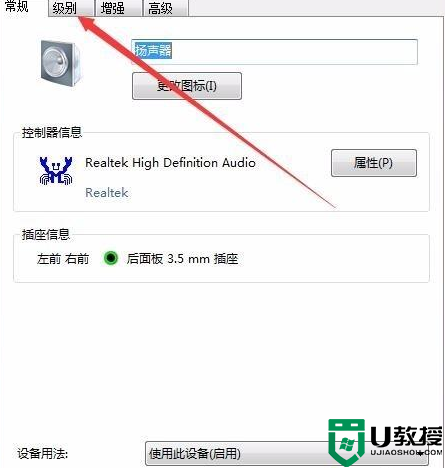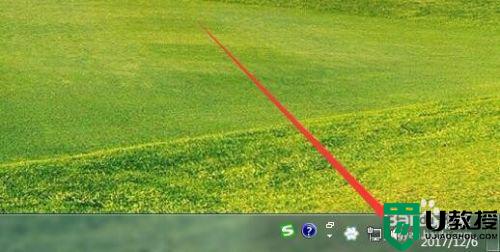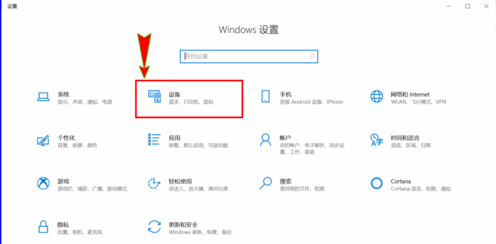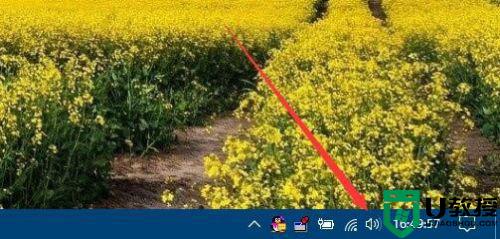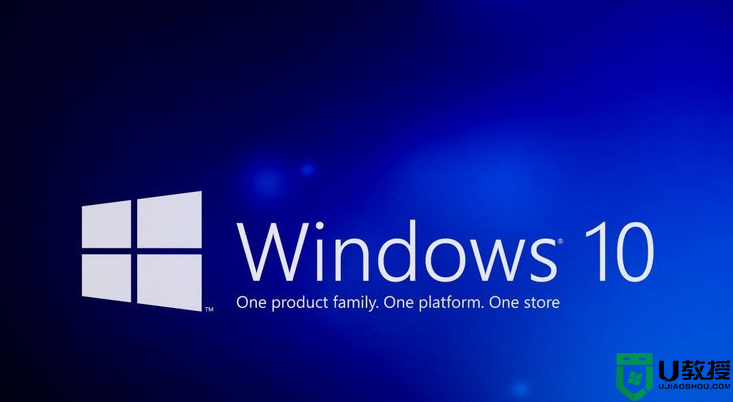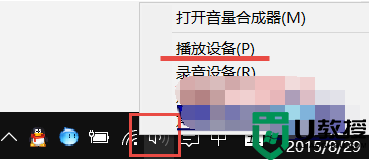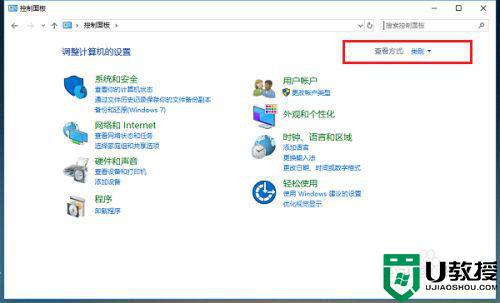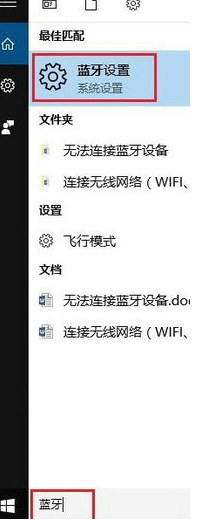耳麦连接win10电脑时发出“滋滋”噪音如何解决
时间:2021-05-25作者:xinxin
现阶段,大多数用户的win10电脑中也都会安装有一些通讯功能,用户可以通过通讯软件来和他人聊天视频,这时就需要用过耳麦工具,可是有些用户的耳麦插入win10电脑之后总会出现“滋滋”噪音,对此耳麦连接win10电脑时发出“滋滋”噪音如何解决,下面小编就来告诉大家解决方法。
推荐下载:电脑公司win10纯净版
具体方法:
1、找到右下角的喇叭图标
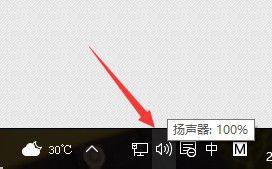
2、右键点击该图标,弹出如下菜单,选择“播放设备”
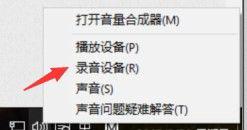
3、打开“播放设备”
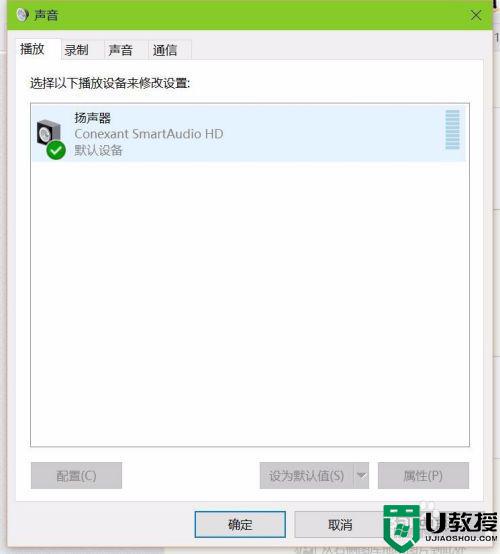
4、选中播放设备,让后右键单击,选择“属性”
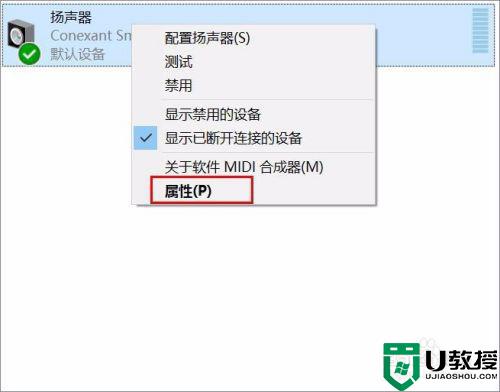
5、点击“高级”选项卡,选择如下选项,然后单击“确定”按钮。
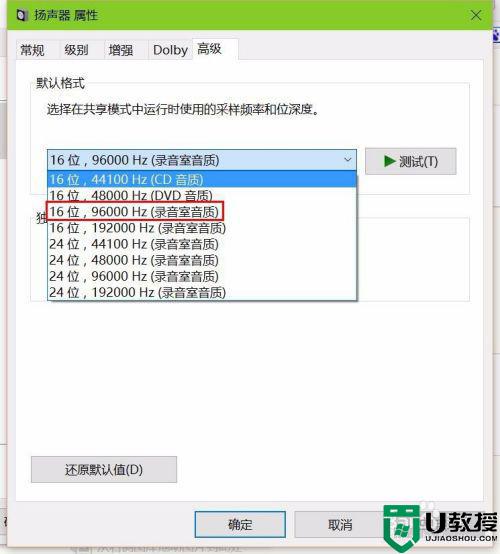
6、在“播放设备”选项卡种选择“录音”。并右键单击,选择“属性”。
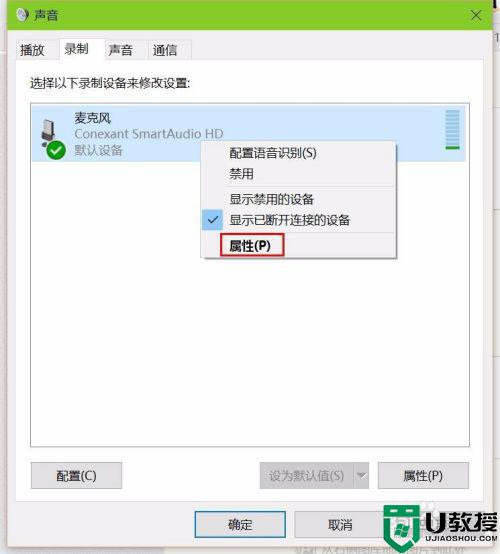
7、进入“高级”选项卡,按照下图设置即可。
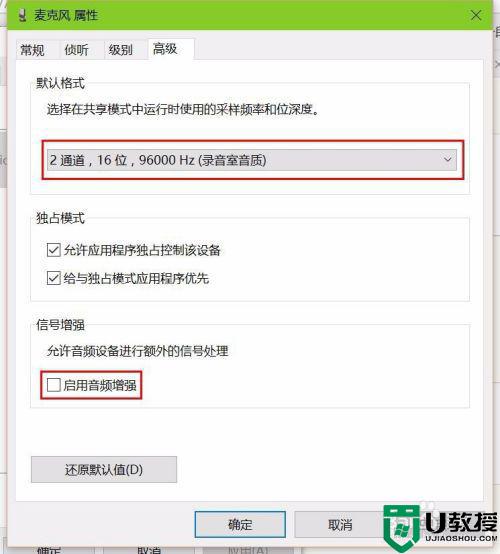
8、在“控制面板”中搜索“麦克风设置”,进入麦克风测试。
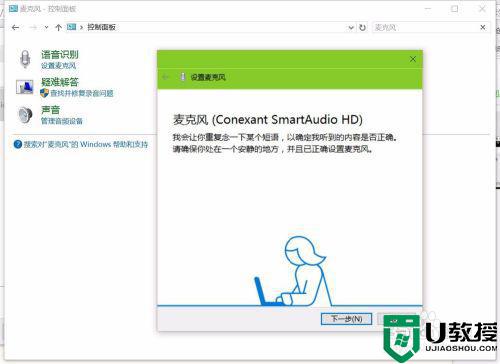
9、按步骤完成麦克风测试即可。
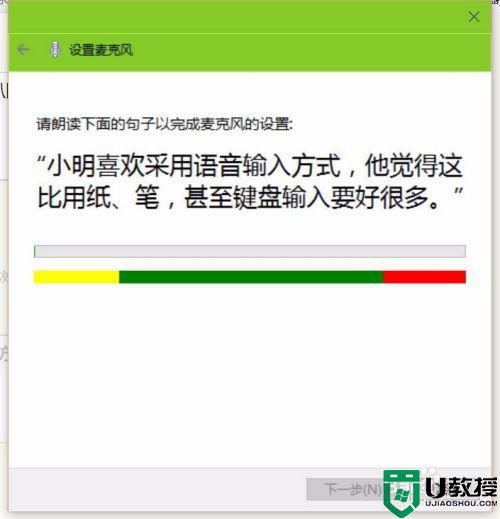
以上就是如果有遇到这种情况,那么你就可以根据小编的操作来进行解决,非常的简单快速,一步到位。耳麦连接win10电脑时发出“滋滋”噪音解决方法了,
相关教程:
win10电脑扬声器没声音